Алиса, Яндекс.Станция и Nigthscout
Родители детей с диабетом знают, как сложно убедить ребенка постоянно следить за уровнем глюкозы. Поэтому любой дополнительный интерфейс «лишним» не будет: виджет на телефоне, смарт-часы, уведомления в мобильном приложении.
Сервис Nightscout, представляющий собой веб-приложение с базой данных об уровне глюкозы и событиях терапии, позволяет обращаться к себе по API с запросом информации. А всем известная голосовая помощница и колонка с ней — позволяет разрабатывать для себя индивидуальные варианты диалогов «запрос» — «ответ».
Например, «скажи, какой уровень глюкозы у … ?»., а в ответ: «уровень такой-то, снижение/рост на столько-то, за последние Х минут снижение/рост умеренный/сильный на Y ммоль на литр.» (немного легкой аналитики и выводов).
Итак, по шагам.
Заводим аккаунт в Яндекс.Cloud и создаем Virtual Private Cloud (своё личное облако). Это бесплатно в «минимальной комплектации» и при умеренном потреблении ресурсов (как и всё остальное, перечисленное ниже). Выполните шаги из раздела «Перед началом работы» и «Создайте облачную сеть» из инструкции по ссылке https://cloud.yandex.ru/docs/vpc/quickstart? from=int-console-help-center-or-nav
Теперь у вас есть облако и каталог в нём, где можно создавать функции (программы, которые можно запускать по команде).
Создаем функцию в облаке. В ней будет программный код, который Алиса запустит по команде и получит от него результат, который сообщит голосом.
В консоли управления перейдите в каталог. Выберите сервис Cloud Functions. Нажмите кнопку Создать функцию. Введите имя функции — get-glucose-from-nightscout (имя не имеет значения, введите любое понятное). Нажмите кнопку Создать. Система предложит выбор языка программирования и его версии, выбираем Python 3.7, галку «Добавить файлы с примерами кода» оставляем на месте.
В появившемся интерфейсе функции есть разделы: обзор, редактор, тестирование. Сейчас мы находимся в редакторе. Он состоит из трех областей: список файлов в левой части, открытые файлы справа (пока один — index.py) и параметры функции внизу.
В области справа открыт файл index.py, удаляем всё из него и вставляем туда код, указывая в нем свои апи-секрет Найтскаута и свой адрес сайта (домен):
import requests
import datetime
NS_API_SECRET = 'апи-секрет найтскаута'
NS_DOMAIN = r'https://сайт.доменнаязона'
# главная функция - она же указана в параметрах как точка входа
def handler(event, context):
# запрашиваем последние 6 показаний из Найтскаута (~30 минут для примера)
a = requests.get(fr'https://{NS_API_SECRET}@{NS_DOMAIN}/api/v1/entries.json?count=6').json()
# вычисляем количество минут между первым и последним показанием
minutes = int((a[0]['date'] - a[len(a)-1]['date'])/(1000*60))
# вычисляем разницу в ммоль между первым и последним уровнем ГК
delta_big = round((a[0]['sgv'] - a[len(a)-1]['sgv'])/18, 1)
# начало части сообщения - о динамике за последние 6 периодов
delta_big_txt = '. Последние ' + str(minutes) + ' минут'
# детали динамики за последние 6 периодов в зависимости от величины отклонения
if 0.5 >= delta_big > 0 or -0.5 <= delta_big < 0:
delta_big_txt += ' изменение небольшое, в пределах 0,5 миллимоль'
elif 0.5 < delta_big <= 2:
delta_big_txt += ' рост умеренный - ' + str(abs(delta_big)).replace('.', ',')
+ ' миллимоль'
elif -0.5 > delta_big >= -2:
delta_big_txt += ' снижение умеренное - '
+ str(abs(delta_big)).replace('.', ',') + ' миллимоль'
elif delta_big > 2:
delta_big_txt += ' сильный рост на '
+ str(abs(delta_big)).replace('.', ',') + ' миллимоль'
elif delta_big < -2:
delta_big_txt += ' сильное снижение на '
+ str(abs(delta_big)).replace('.', ',') + ' миллимоль'
elif delta_big == 0:
delta_big_txt += ' нулевое изменение.'
else:
delta_big_txt += ' не смог определить отклонение.'
current_level = 0
delta = 0
# перебираем все 6 сообщений до первой встречи с сообщением "с уровнем"
for i in a:
if 'type' in i and i['type'] == 'sgv':
current_level = i['sgv']/18
delta = i['delta']/18
break
# готовим текст с текущим уровнем и величиной отклонения от предыдущего сообщения
if delta < 0:
delta_text = ' снижение на ' + str(round(abs(delta), 2)).replace('.', ',')
+ ' миллимоль за последние 5 минут'
elif delta > 0:
delta_text = ' повышение на ' + str(round(abs(delta), 2)).replace('.', ',')
+ ' миллимоль за последние 5 минут'
else:
delta_text = ' за последние 5 минут не менялся.'
# возвращаем результат в формате, съедобном для Алисы
# всё, что она произнесет - указано после ключа 'text'
return {
'version': event['version'],
'session': event['session'],
'response': {
# тут всё, что Алиса в итоге произнесет
'text': 'Уровень ' + str(round(current_level, 1)).replace('.', ',')
+ ' миллимоль.' + delta_text + delta_big_txt,
# true - завершить сессию после возврата ответа, Алиса освободится
'end_session': 'true'
},
}
Нажимаем Создать файл и называем его requirements.txt
Добавляем в файл две строки — requests и datetime
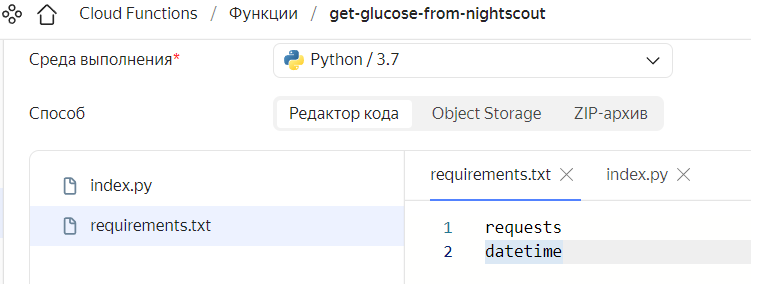
Нажимаем в правом верхнем углу Создать версию и переходим в раздел Тестирование.
В разделе Тестирование выбираем шаблон данных Навык Алисы и нажимаем кнопку «Запустить тест». Прокручиваем результат теста вниз и видим возле ключа text результат:
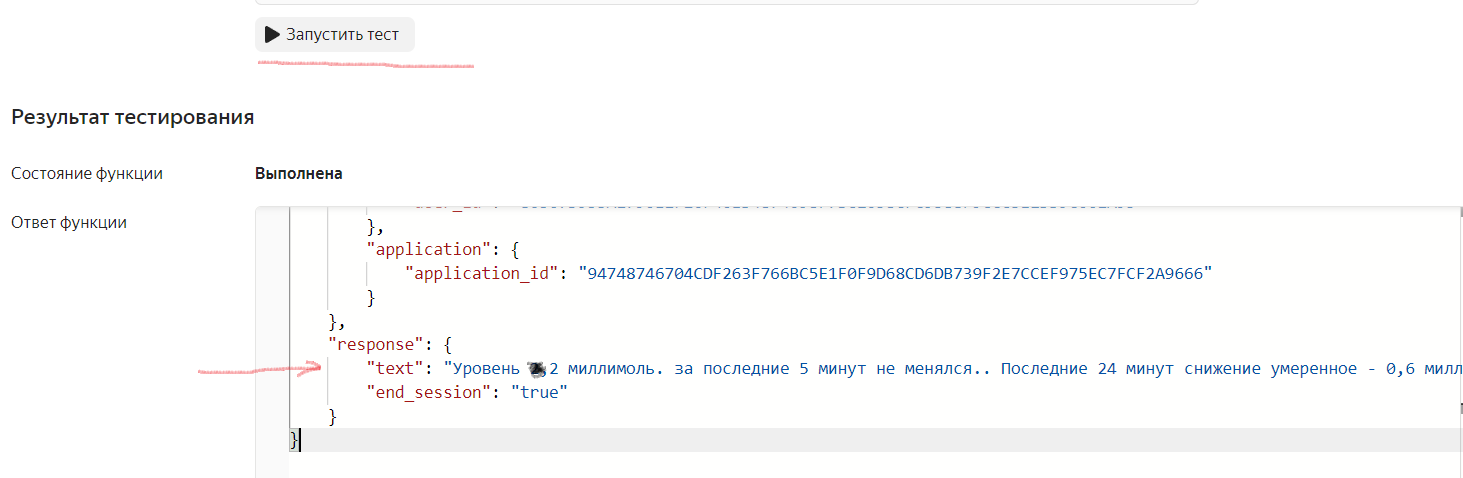
Теперь идем в Яндекс.Диалоги (dialogs.yandex.ru). Нажимаем Создать диалог, вариант диалога — Навык Алисы. В настройках указываем имя навыка (оно будет частью ключевой фразы, я выбрал «уровень глюкозы»). Параметр «Backend» переключаем в «Функция в Яндекс Облаке», из выпадающего списка выбираем вышесозданную функцию. Выбираем голос. Тип доступа — приватный. Дальше ввести формулу команды, имя разработчика, выбрать категорию, краткое описание и установить иконку. Это всё, чего будет достаточно для «публикации» навыка (в приватном режиме).
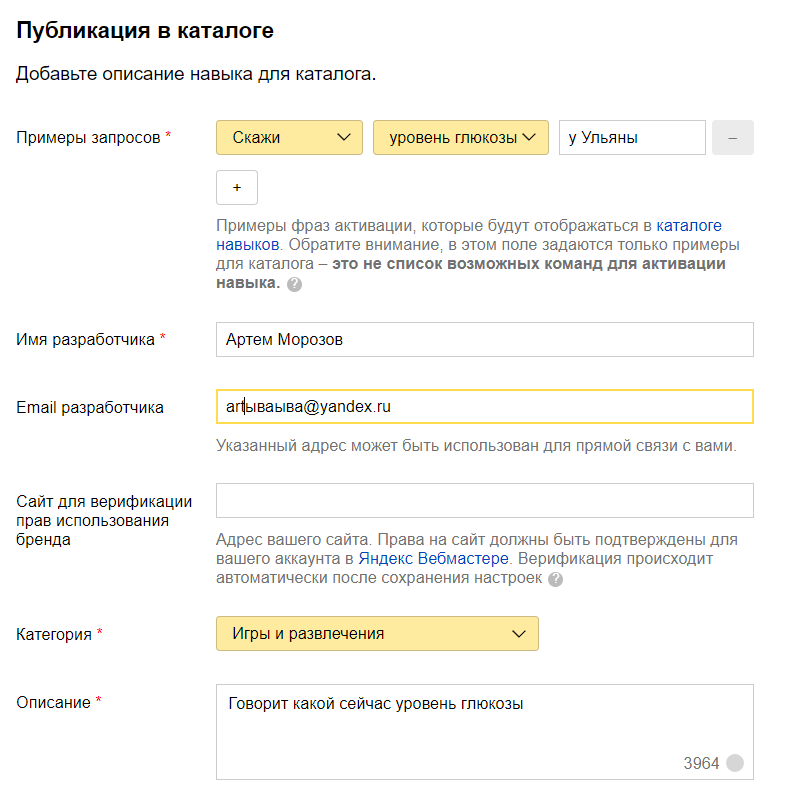
Выбрать в качестве иконки любую картинку, нажать Сохранить внизу и нажать справа вверху «Опубликовать». Навык перейдет в стадию «опубликован».
После этого можно запустить Алису на своем мобильном телефоне или если есть Яндекс.Станция — сказать ей: Алиса, скажи уровень глюкозы у …
В ответ будет произнесена фраза, которую сформировал код функции.
Дальше я буду попробовать реализовать голосовой ввод данных о терапии и съеденных углеводах в Nightscout, и включать Яндекс.Лампочку в качестве сигнализации о высоком или низком уровне глюкозы (и тенденции) в спальне.
